Скачать программу для создания блок схем
Программы для создания блок-схем

В наше время с построением различного рода диаграмм и блок-схем сталкивается каждый дизайнер и программист. Когда информационные технологии еще не занимали такую важную часть нашей жизни, рисование этих конструкций приходилось производить на листе бумаги. К счастью, теперь все эти действия выполняются с помощью автоматизированного программного обеспечения, устанавливаемого на компьютер пользователя.
В интернете довольно легко найти огромное количество редакторов, предоставляющих возможность создания, редактирования и экспорта алгоритмической и деловой графики. Однако не всегда легко разобраться в том, какое именно приложение необходимо в конкретном случае.
Microsoft Visio
В силу своей многофункциональности, продукт от компании Microsoft может пригодится как профессионалам, не один год занимающимся построением различных конструкций, так и обычным пользователям, которым необходимо нарисовать простую схему.
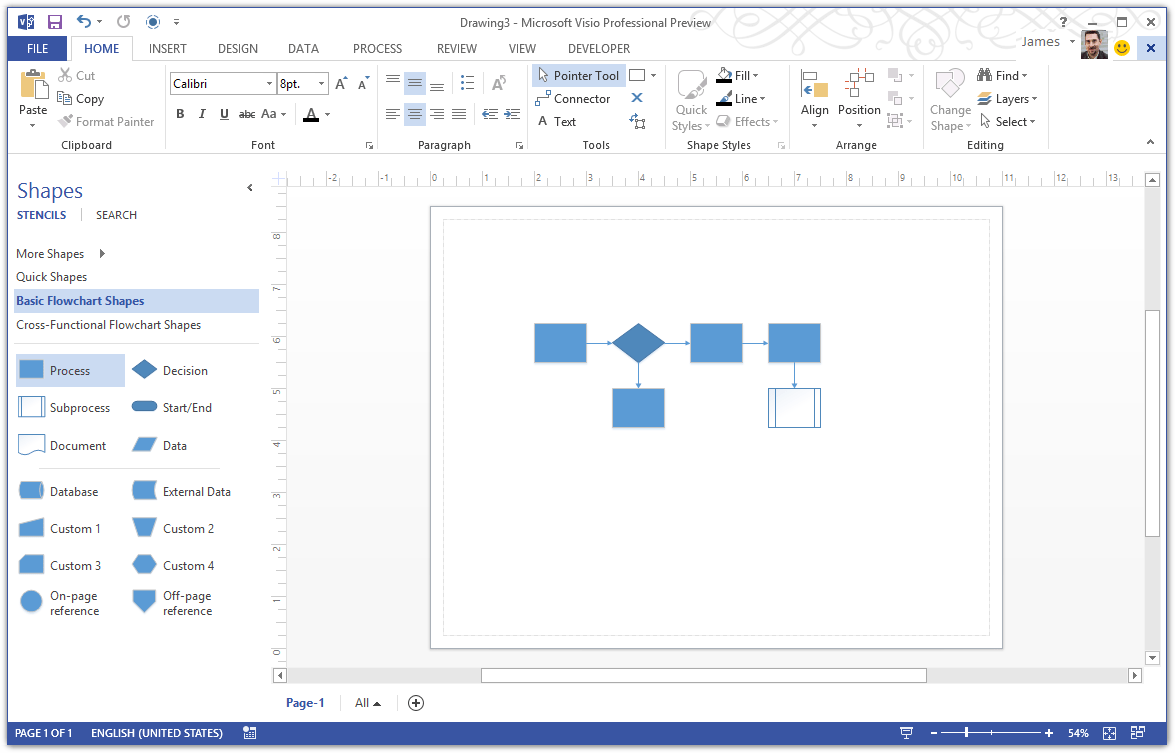
Как и любая другая программа из серии Microsoft Office, Visio имеет все необходимые для комфортной работы инструменты: создание, редактирование, соединение и изменение дополнительных свойств фигур. Реализован и специальный анализ уже построенной системы.
На втором месте в данном списке вполне справедливо располагается Dia, в которой сосредоточены все необходимые современному пользователю функции для построения схем. К тому же, редактор распространяется на бесплатной основе, что упрощает его использование в образовательных целях.
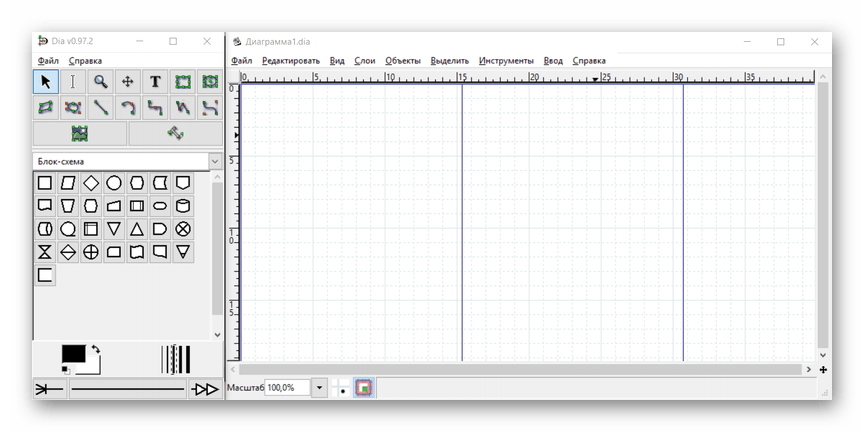
Огромная стандартная библиотека форм и связей, а также уникальные возможности, не предлагаемые современными аналогами — это ждет пользователя при обращении к Диа.
Flying Logic
Если вы ищете софт, с помощью которого можно быстро и легко построить необходимую схему, то программа Flying Logic — это именно то, что вам нужно. Здесь отсутствует громоздкий сложный интерфейс и огромное количество визуальных настроек диаграмм. Один клик — добавление нового объекта, второй — создание объединения с другими блоками. Еще можно объединять элементы схемы в группы.
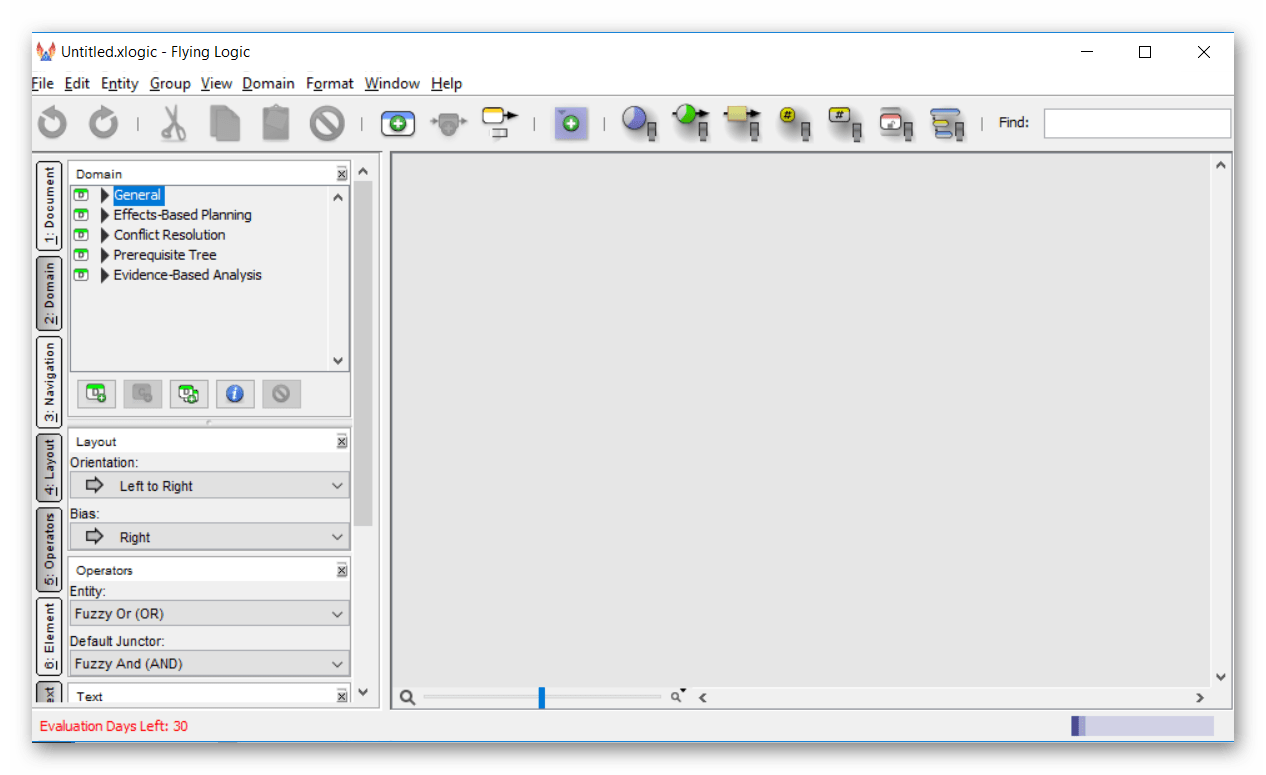
В отличие от своих аналогов, данный редактор не располагает большим количеством различных форм и связей. Плюс ко всему, существует возможность отображения дополнительной информации на блоках, о чем подробно рассказано в обзоре на нашем сайте.
BreezeTree Software FlowBreeze
FlowBreeze — это не отдельная программа, а подключаемый к Microsoft Excel самостоятельный модуль, в разы облегчающий разработку диаграмм, блок-схем и прочих инфографик.
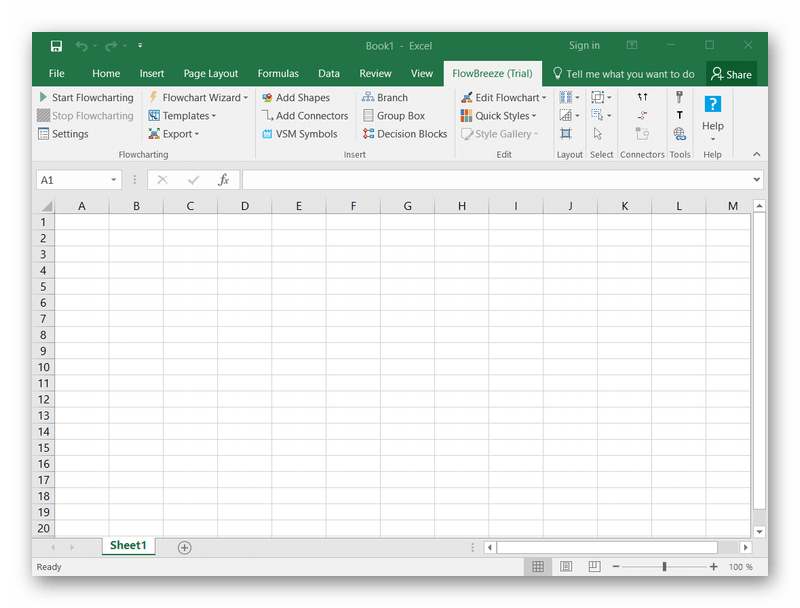
Безусловно, ФлоуБриз — это ПО, по большей части предназначенное для профессиональных дизайнеров и им подобных, которые разбираются во всех тонкостях функционала и понимают, за что отдают деньги. Среднестатистическим пользователям будет крайне сложно разобраться в редакторе, особенно учитывая интерфейс на английском языке.
Edraw MAX
Как и предыдущий редактор, Edraw MAX — это продукт для продвинутых пользователей, профессионально занимающихся подобной деятельностью. Однако, в отличие от FlowBreeze, он является самостоятельным программным обеспечением с несчетным количеством возможностей.
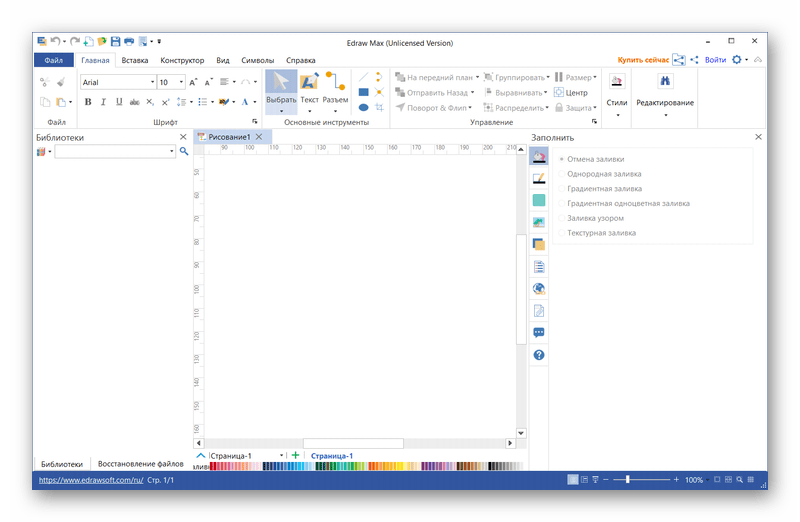
По стилю интерфейса и работы Edraw очень напоминает Microsoft Visio. Не зря его называют главным конкурентом последнего.
AFCE Редактор Блок-Схем (Algorithm Flowcharts Editor)
Данный редактор является одним из наименее распространенных среди представленных в данной статье. Вызвано это тем, что его разработчик — обычный преподаватель из России — полностью забросил разработку. Но его продукт все-равно пользуется некоторым спросом на сегодняшний день, поскольку отлично подходит любому школьнику или студенту, который изучает основы программирования.
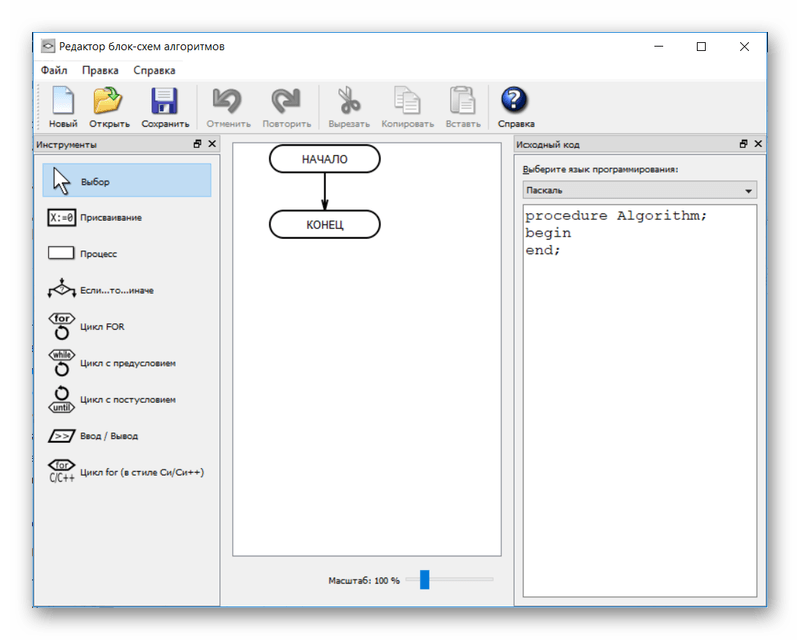
Вдобавок к этому программа является полностью бесплатной, а ее интерфейс выполнен исключительно на русском языке.
FCEditor
Концепция программы FCEditor кардинально отличается от других представленных в данной статье. Во-первых, работа происходит исключительно с алгоритмическими блок-схемами, которые активно используются в программировании.
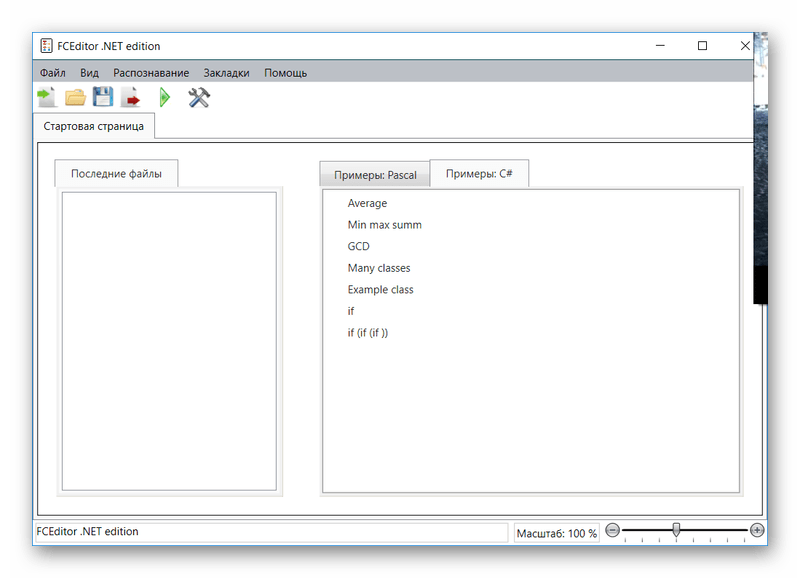
Во-вторых, ФСЭдитор самостоятельно, в автоматическом режиме строит все конструкции. Все что необходимо пользователю — это импортировать готовый исходный код на одном из доступных языков программирования, после чего экспортировать конвертированный в схему код.
BlockShem
В программе BlockShem, к сожалению, представлено намного меньше функций и удобств для пользователей. Полностью отсутствует автоматизация процесса в любом виде. В БлокСхеме пользователь должен вручную рисовать фигуры, а после объединять их. Данный редактор скорее относится к графическим, нежели к объектным, предназначенным для создания схем.
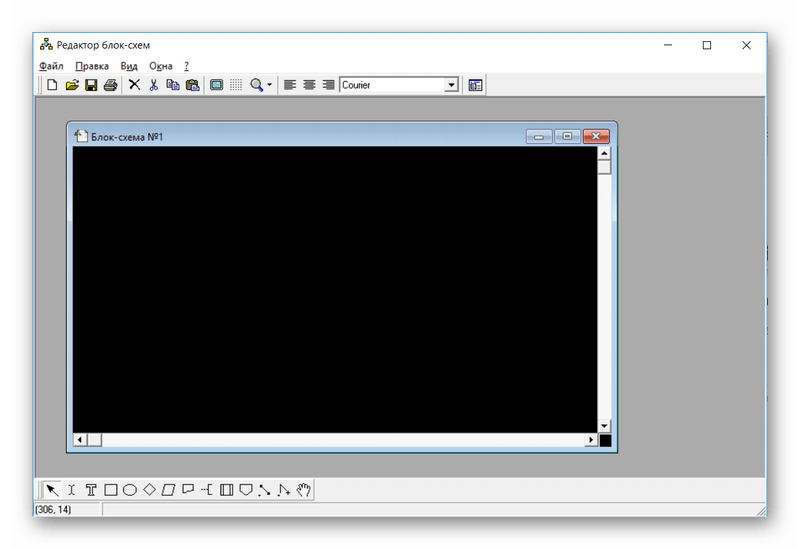
Библиотека фигур, к сожалению, в этой программе крайне бедна.
Как видите, существует большой выбор софта, предназначенного для построения блок-схем. Причем различаются приложения не только количеством функций — некоторые из них предполагают фундаментально другой принцип работы, отличимый от аналогов. Поэтому сложно посоветовать, каким редактором пользоваться — каждый может подобрать именно тот продукт, который ему необходим.
Отблагодарите автора, поделитесь статьей в социальных сетях.
Сложные диаграммы и блок-схемы – обзор лучших программ
Крупные и мелкие производители программного обеспечения предлагают множество способов построения блок-схем на компьютере. Все инструменты работают аналогичным образом – сначала загружается проект (по шаблону или новый), создаются блоки, а затем они объединяются, выстраивая определённый алгоритм или последовательность действий и событий. Среди лучших программ для создания блок-схем – как платные, так и бесплатные. Чтобы выбрать подходящую именно для ваших потребностей, стоит ознакомиться с самыми популярными из них.

Выбор лучшей программы для создания блок-схем.
Draw.io
Draw.io – браузерная программа для рисования блок-схем. В этом и её преимущество – не нужно ничего устанавливать. Приложения намного функциональнее, чем кажется на первый взгляд. В повседневной жизни мы часто действуем в соответствии с определённым планом. Даже при приготовлении ужина многие пользуются кулинарными рецептами. Инструкции, описанные в них, – не что иное, как алгоритмы. А для того чтобы представить алгоритмы в графической форме, и используются блок-схемы, которые мы можем создать в draw.io. В дополнение к вышеупомянутым схемам, инструмент также даёт возможность разрабатывать различные типы диаграмм – от общепринятой, полезной во многих ситуациях офисной работы и бизнеса, до специализированных, полезных, например, в разработке программного обеспечения.
Как и подобает расширению браузера, draw.io предлагает хранение данных в облаке. Независимо от того, на каком устройстве мы работаем, мы можем продолжить ранее начатую работу или представить её результаты в любое удобное время. Для построения блок-схем и сохранения файлов в облаке необходимо выполнить следующее:
- Сразу после запуска инструмента отображается окно, в котором можно выбрать место сохранения созданной нами диаграммы. У нас есть Google Диск, Dropbox и OneDrive.
- В том же окне можно изменить язык программы. Для этого нажмите на значок планеты и выберите нужный язык из списка. Изменения будут сделаны после обновления страницы. Если на этом этапе вы не хотите решать, где сохранять проект, просто выберите вариант «Решить позже».

Создание блок-схемы из шаблонов
- После выбора места хранения блок-схемы предлагается возможность выбрать между запуском нового проекта и загрузкой уже существующего.
- При создании блок-схем можно использовать шаблоны, которые сортируются по тематике в раскрывающемся списке.
- После нажатия на кнопку «Создать» появится блок-схема, содержащая готовые элементы. Все они доступны для редактирования. Можно изменить их размер, перетаскивая маркеры по краям, а также поворачивать – перемещая кнопку с круглой стрелкой.
- Двойной щелчок левой кнопкой мыши на выбранном объекте позволит добавить к нему текст. Введённый текст будет автоматически сопоставляться с углом поворота объекта.
- Текстовые поля также можно добавлять вне объектов – с помощью двойного щелчка левой кнопки мыши или с помощью комбинации клавиш Ctrl+Shift+X.
- Если на диаграмме не хватает необходимых элементов, их можно добавить из меню слева. Выбранный объект добавляется щелчком по нему или перетаскиванием его в нужное место в области работы.
- После выбора объекта можно придать ему правильный вид. Для этого используется меню справа. Оно разделено на три вкладки, соответствующие различным аспектам отображения объекта.

Составление новой блок-схемы:
Если ни один из доступных шаблонов не соответствует потребностям, можно создать собственную блок-схему. Для этого нужно создать новый проект.
- Чтобы создать диаграмму без помощи шаблона, выберите параметр «Пустая диаграмма» из группы базовых шаблонов.
- Запущенный проект не будет содержать автоматически вставленных элементов. В нём нужно разместить блоки самостоятельно – так же, как и при редактировании существующего шаблона. Чтобы получить доступ к большему количеству элементов, которые можно добавить в проект, выберите «Другие фигуры» в меню слева.
- Откроется окно, в котором можно выбрать, какие группы фигур будут помещены в боковое меню. Выберите интересующие вас группы. Выбрать дополнительные фигуры можно и при использовании проекта на основе шаблона.
- При добавлении нового элемента его нужно комбинировать с другими. Вокруг будут отображаться характерные синие стрелки.
- Щелчок по стрелке скопирует выбранный элемент и объединит оригинал с его копией тонкой стрелкой.
- Если нажать на стрелку и перетащить курсор в другое место, будет создана линия, которой можно объединить выбранный элемент с любым другим на блок-схеме.
Помимо поддержки популярных облачных сервисов, Draw.io также даёт возможность хранить диаграммы на дисках наших компьютеров.

Сохранение диаграммы в виде XML-файла:
- Чтобы сохранить проект на диске компьютера, при создании новой диаграммы выберите опцию «Устройство».
- Созданный проект будет сохранен в формате .xml.
- Каждый щелчок на кнопке «Сохранить», доступной на вкладке «Файл» в верхнем меню, приводит к загрузке нового XML-файла. Аналогичный эффект даёт сочетание клавиш Ctrl+S.
Инструмент также даёт возможность загружать диаграммы, созданные нами в различных форматах.
Microsoft Visio
Microsoft Visio – это инструмент для людей, которые для своей работы часто рисуют диаграммы и блок-схемы на компьютере. Здесь представлен широкий выбор встроенных формул. Эта программа поможет создать привлекательную презентацию в виде диаграмм или блок-схем с большим количеством информации:
В Microsoft Visio в распоряжении предоставляет целый ряд различных форм, которые делятся на группы, чтобы облегчить их поиск и поддержание общего порядка в схеме. Здесь также есть множество шаблонов, которые представляют собой набор форм и помогают нам добавить их к чертежу. Научиться их использовать, подключать, отключать, делиться фигурами и «приклеивать» к соответствующим объектам довольно просто – в интернете можно найти любые мануалы, как видео, так и простые инструкции.
Шаблоны очень полезны при создании диаграмм. Есть много доступных групп шаблонов, и каждая из них при создании диаграммы делает определённый процесс наших действий более последовательным. Чтобы правильно их использовать, сначала необходимо научиться адаптировать шаблон к типу работы.

Формы диаграммы Visio могут содержать различные типы данных. Экспорт данных из внешних источников, таких как Excel, Access, SQL Server или SharePoint, является двухэтапным процессом, состоящим непосредственно из загрузки и предобразования данных в необходимый формат. Microsoft Visio используется для создания всех видов блок-схем, что позволяет их редактировать и адаптировать к нашим потребностям. Люди, знакомые с популярным офисным пакетом производителя уже через несколько минут смогут освоиться в интерфейсе и управлять новыми проектами и шаблонами.
Версия Professional, по сравнению со стандартной, оснащена возможностью параллельного использования несколькими пользователями, а также дополнительными вариантами редактирования: новые формы, шаблоны и поддерживаемые типы блок-схем. Библиотека пополнена элементами, необходимыми для построения электронных планов помещений, карт и диаграмм, а также блок-схем, связанных с программным обеспечением, базами данных и этапами процесса. Независимо от типа выбранного проекта, программа довольно проста в использовании – все функции доступны на ленте.
Dia – бесплатная программа, которая может быть альтернативой Microsoft Visio и другим подобным инструментам, когда нужно быстро и качественно нарисовать алгоритм в виде блок-схемы. Позволяет создавать графические презентации различных типов – блок-схемы, диаграммы и графики. Существует библиотека шаблонов включает в себя универсальные символы UML (используемые в объектном анализе и объектно-ориентированном программировании), а также символы для других специализаций – электрики, программирования, гражданского строительства и т. д.

Программа использует собственный формат DIA на основе XML, а также позволяет читать и сохранять документы в форматах DXF и SVG. К сожалению, файлы Visio VDX и VSX не поддерживаются. Интерфейс программы похож на популярный GIMP, который является результатом использования тех же библиотек GTK+.
В интернете есть множество аналогичного софта, который незначительно отличается функциональностью. В большинстве случаев главное отличие – это стоимость программы, так что выбор только за вами.
7 бесплатных программ для построения блок-схем в Windows 10

Блок-схемы пригодятся не только для инженеров, программистов и менеджеров. Каждый может извлечь пользу из их создания, особенно в качестве способа рационализации вашей работы и жизни, и даже избавления от вредных привычек. Единственная проблема в том, что вам придётся подобрать хорошую программу под Windows 10 и в поиске вам прежде всего будет предложены платные варианты. Рассмотрим 7 бесплатных альтернатив.

7 бесплатных программ для построения блок-схем в Windows 10
1. Dia
Dia — бесплатное и полнофункциональное приложение для построения блок-схем. Оно открыто под лицензией GPLv2. Если вы ищете лучшую бесплатную альтернативу Microsoft Visio, то Dia — лучший выбор.
Основные характеристики и особенности:
- Простой и интуитивно понятный интерфейс.
- Десятки стандартных форм, включая UML, схемы и базы данных.
- Добавляйте собственные фигуры с помощью XML и SVG.
- Окрашивание форм и текста в стандартные или пользовательские цвета.

2. yEd Graph Editor
yEd Graph Editor — это отличный современный инструмент для построения блок-схем, диаграмм, деревьев, сетевых графиков и многого другого. Вы можете загрузить приложение в виде JAR-файла (для чего требуется Java в вашей системе) или EXE-файла (который включает программу установки Java). Программа мощная и универсальная, но есть минус в уродливом интерфейсе на базе Swing.
Основные характеристики и особенности:
- Требуется очень мало усилий для построения профессиональных графиков.
- Несколько вариантов экспорта, включая PNG, JPG, SVG и PDF.

3. ThinkComposer
ThinkComposer — это инструмент для профессионалов. В дополнение к блок-схемам, он может обрабатывать бизнес-модели, диаграммы классов, генеалогические деревья, диаграммы использования и многое другое.
Основные характеристики и особенности:
- Глубокие многоуровневые диаграммы для полного визуального выражения идей.
- Композиции могут сочетать в себе множество различных графиков и диаграмм.
- Генерация отчетов в формате PDF, XPS или HTML на основе ваших данных.
- С открытым исходным кодом и возможностью расширения с помощью плагинов.

4. Pencil Project
Pencil Project — отличный выбор для тех, кому требуется быстрое и простое построение диаграмм с минимальными затратами на обучение.
Основные характеристики и особенности:
- Тонны встроенных фигур для всех типов графиков и интерфейсов.
- Создавайте свои собственные формы или устанавливайте коллекции, созданные другими.
- Несколько вариантов экспорта, включая PNG, SVG, PDF и HTML.
- Импорт рисунков из OpenClipart.org для использования в графиках и диаграммах.

5. LibreOffice Draw
LibreOffice, пожалуй, является лучшей бесплатной альтернативой Microsoft Office для обработки текстов, электронных таблиц, презентаций и даже визуальных диаграмм. С LibreOffice Draw вы можете легко добавлять фигуры, символы, линии, соединения, текст, изображения и многое другое.
Основные характеристики и особенности:
- Пользовательские размеры страниц, отлично подходит для всех видов графиков.
- Страничная карта облегчает работу на нескольких графиках.
- Современные манипуляции с объектами, включая 3D-контроллер.
- Можно открыть формат Microsoft Visio.

6. Diagram Designer
Diagram Designer несколько примитивен, и отчасти это связано с тем, что он не обновлялся с 2015 года. Но программа прекрасно работает в Windows 10, и более чем эффективна для создания блок-схем.
Основные характеристики и особенности:
- Простой в использовании интерфейс.
- Нет ненужных функций, которые ускоряют процесс обучения.
- Импорт и экспорт PNG, JPG, BMP, GIF, ICO и многое другое.

7. PlantUML
PlantUML отличается от всех других приложений в этом списке. Вместо графического интерфейса вы создаете свои диаграммы, используя язык сценариев PlantUML. Это отличный инструмент для программистов, которые не любят перетаскивать мышью. PlantUML требует Java в вашей системе.
Основные характеристики и особенности:
- Определение объектов и связей с помощью языка сценариев PlantUML.
- Поддерживает множество типов диаграмм: последовательность, пользовательский регистр, класс, Гантт и т.д.
- Экспортируйте диаграммы в формате PNG, SVG или LaTeX.

Спасибо, что читаете! Подписывайтесь на мой канал в Telegram и Яндекс.Дзен. Только там последние обновления блога и новости мира информационных технологий.
Мне нужна ваша помощь
Для своевременного наполнения сайта, его продвижения, развития, а также, конечно, оплаты хостинга мне необходима помощь от вас, читатели. Подробнее о донатах читайте на специальной странице. На данный момент есть возможность поддержать меня через Яндекс Деньги, WebMoney и PayPal.
Все собранные средства будут пущены на развитие сайта и редкое пиво для автора!
Программа для создания блок-схем
В процессе изучения и преподаванаия информатики, в частности темы основы программирование у нас появляется необходимость строить блок-схемы, которые графически отображают алгоритм работы программы и помогают нам наглядно представить её выполнение.
Многие из нас уже не один раз встречались с различными программами, которые помогали нам рисовать блок-схемы к создаваемым нами программам. В самом простом варианте это были обыкновенные графические редакторы, многие просто использовали для этого векторный редактор текстового редактора Word.
Но, естественным образом, в каждой из примененных нами программ появлялись какие то неудобства, что мешало нам нормально рисовать блок-схемы.
Сегодня я хочу рассказать Вам об одной из наиболее удобных программ для создания блок-схем, которая довольно неплохо справляется со свои предназначением.
Эта программа? свободное программное обеспечение. Вы можете распространять или изменять его при условиях соответствия GNU General Public License
опубликованной Free Software Foundation.
Программа распространяется в надежде на то, что приложение будет полезно, но
БЕЗ ВСЯКИХ ГАРАНТИЙ; не гарантируется даже ПРИГОДНОСТЬ или СООТВЕТСТВИЕ КАКИМ-ЛИБО ТРЕБОВАНИЯМ.
Прочитать подробности и скачать эту программу Вы можете на сайте http://live.gnome.org/Dia
А сейчас давайте разберем её основные возможности и посмотрим почему она полезна нам — учителям информатики.
Для тех, кто не любит читать (сам такой), смотрите объяснение в видеоуроке.
После того как мы скачаем и установим программу, запустим её и увидим главное рабочее окно со стандартным расположением панелей инструментов, строки меню и рабочей области.

Для того, что бы начать рисовать диаграмму, нужно просто выбрать необходимый инструмент и с помощью мыши на рабочем месте отобразить его. Размер каждого элемента свободно изменяется в любое время, поэтому за него не нужно волноваться.
Практически в каждый из объектов мы можем вставить надпись, что естественно требуется при создании блок-схемы на уроке информатики. Курсор для её добавления появляется сразу после того, как мы нарисовали фигуру. Если Вы не добавили сразу надпись, то просто выделите фигуру и на панели инструментов выберите курсор


В наборе инструментов Вы найдете все необходимые элементы блок-схемы, которые Вам понадобятся.
Интересной особенность программы является то, что рабочая область программы практически безразмерна, и если у нас довольно большой алгоритм, то мы можем продолжать его рисовать в любую сторону. Рабочая область при этом автоматически увеличивается.
С помощью zoom-а удобно просматривать то, что мы нарисовали, т.к. мы можем детализировать мелкие детали нашей блок-схемы, сделав приближение, а так же просматривать всю блок-схему, отдалив изображение.

При создании блок-схем важно правильно соединять ключевые точки различных её элементов, т.к. при переноси той или иной части блок-схемы, мы можем потерять связи, а это, сами понимаете, не совсем хорошо.
При создании блок-схем у нас есть возможность работать с несколькими слоями. Это удобно, когда у Вас есть элементы, которые Вы не хотите изменять и можете просто оставить их на отдельном слое.
Для любителей ровных схем можно поставить опцию в пункте меню вид -> выравнивать по сетке.
Кстати, эту программу можете использовать не только учитель информатики, но и многие другие учителя и не только учителя.

Благодаря наличию библиотек различных элементов, блок-схемы могут создавать учителя физики, рисуя электрические цепи, преподаватели коммуникационных технологий, рисуя схемы сети ПК, химики, кибернетики, и многие другие.
Как видим это свободно-распространяемое программное обеспечение может удобно применять на своих или при подготовке к ним (например, при создании презентации или разработке видеоурока) уроках каждый учитель информатики и не только информатики.
Спасибо за внимание.
Не забывайте делиться своими знаниями в комментариях.
Как создавать блок-схемы алгоритмов и диаграммы бесплатно и без установки приложений: 7 лучших онлайн-сервисов
Блок-схемы, безусловно, не являются чем-то, о чем вы думаете каждый день, но есть ситуации, когда они просто незаменимы. К примеру, блок-схемы пригодятся для рационализации рабочего процесса или планирования свободного времени.

В настоящее время существует целый ряд удобных приложений для создания блок-схем (так называемых флоучартов) под различные операционные системы, однако иногда удобнее воспользоваться онлайн-сервисом. Во-первых, не нужно ничего загружать и устанавливать на компьютер, а во-вторых, не нужно искать соответствующее решение под определенную ОС или устройство. Все что нужно – это браузер. В этой статье мы рассмотрим семь лучших онлайн-сервисов для создания блок-схем.
draw.io

Если вам нужен абсолютно бесплатный сервис, предлагаем вашему вниманию draw.io. Сервис не требует регистрации, достаточно лишь указать, какое хранилище использовать. draw.io поддерживает Google Drive, Dropbox, OneDrive и локальные хранилища. Для командной работы лучше всего использовать Google Drive, поскольку draw.io поддерживает функции Google Drive для совместной работы.
Выбрав хранилище, вы можете приступать к созданию своей блок-схемы с нуля или использовать готовые шаблоны. В отличие от Lucidchart, предлагающего десять шаблонов, в draw.io доступно только пять. Кроме того, вы можете воспользоваться другими, не связанными с блок-схемой шаблонами.
Для того чтобы создать блок-схему, просто перетяните нужные формы и стрелки с боковой панели. Интерфейс сервиса достаточно понятный, но все же не такой интуитивный, как у Lucidchart.
Сервис позволяет импортировать файлы в форматах JPEG, PNG, SVG, Gliffy, Lucidchart и VSDX. Созданные с помощью draw.io диаграммы сохраняются в форматах HTML, JPEG, PDF, PNG, SVG и XML.
В отличие от многих подобных сервисов draw.io полностью бесплатный. Его функционал несколько ограничен и в некоторых вопросах уступает другим сервисам. Тем не менее, приложение бесплатно, и жаловаться не приходится.
Wireflow

Еще одним совершенно бесплатным сервисом является Wireflow. Если вы занимаетесь веб-дизайном или разработкой приложений, этот инструмент как раз для вас.
Wireflow – отличное приложение для проектирования пользовательских потоков и каркасов сайтов. Приятный, интуитивный интерфейс предлагает несколько вариантов блок-схем и целый ряд соединительных элементов, которые вы можете просто перетаскивать на холст.
Минус Wireflow – готовая диаграмма экспортируется только в формате JPG. В этом нет ничего удивительного, учитывая, что приложение является абсолютно бесплатным. Кроме того, приготовьтесь к тому, что вам придется много прокручивать из-за обилия большого разнообразия элементов для блок-схем.
Если вам нужно лишь создать блок-схему для визуализации пользовательских потоков, Wireflow – то что нужно.
Lucidchart

Что касается диаграмм, лучшим доступным в интернете приложением для их создания является Lucidchart. Понятный интерфейс и возможность перетаскивать элементы существенно ускоряет и упрощает процесс создания диаграмм. Вы можете выбирать из предлагаемых сервисом готовых шаблонов или создавать блоки с нуля.
Даже в бесплатной версии Lucidchart (нажмите Start Free Account) пользователям доступны базовые формы блоков, стрелки и текстовые окна. Пользователям бесплатной версии также доступна функция совместных проектов, правда, с некоторыми ограничениями. К примеру, пользователи версии Team могут работать вместе с пользователями версии Free, но пользователи Free могут редактировать проект, только если он включает не более 60 элементов, и среди этих элементов нет платных.
Созданный в Lucidchart документ можно сохранять в нескольких форматах, в частности в JPEG, PDF, PNG, SVG и Visio (VDX). Сервис также позволяет импортировать файлы из Amazon Web Service (AWS), Visio (VSDX) и Omnigraffle. Если вы хотите сделать паузу и продолжить работу позднее, проект сохраняется в облаках этих сервисов, поэтому вы можете в любой момент вернуться к нему.
Как уже упоминалось выше, пользователям доступна как бесплатная версия Lucidchart с базовыми функциями, так и платная. Вы можете приобрести подписку на версию Home ($5,95 в месяц), Pro ($8,95) или Team ($20). Они предоставят вам дополнительные возможности, в том числе больший объем хранилища, неограниченное число форм и документов, функцию добавления ссылок на данные, импорт из Microsoft Visio и пр.
Lucidchart – отличный вариант для тех, кто ищет альтернативу векторному графическому редактору Visio. Пользоваться сервисом можно на любом устройстве, где есть браузер.
Cacoo

Для совместной работы над блок-схемами рекомендуем воспользоваться сервисом Cacoo. Как и Lucidchart, он оснащен приятным для глаз понятным интерфейсом. Сервис предлагает широкий выбор всевозможных шаблонов для блок-схем, каркасов, диаграмм Венна и пр. Что касается блок-схем, то в Cacoo вы найдете различные варианты форм на выбор. Для того чтобы создать блок-схему, достаточно перетянуть нужные формы и стрелки и расположить соответствующим образом.
Лучшая функция в Cacoo – возможность совместной работы в режиме реального времени. Это значит, что множество людей могут работать над блок-схемой одновременно. Для обсуждения вносимых изменений предусмотрен чат. Cacoo также позволяет видеть, кто в настоящее время работает над проектом.
Cacoo изначально разрабатывался как сервис для коллективной работы, о чем свидетельствуют проектные папки и настройки безопасности для членов команды. Тем не менее, он отлично подходит для работы одного человека. В вашем распоряжении 1 тыс. страниц, неограниченные возможности для обмена, импорт и экспорт SVG и многое другое.
Стоит отметить, Cacoo полностью оправдывает свою стоимость. Для отдельных пользователей месячная плата начинается от $4,95 в месяц. Тарифный план Team для командной работы начинается от $18 в месяц (для троих пользователей). Cacoo для корпоративных пользователей (тарифный план Enterprise) позволяет устанавливать приложение на свой частный сервер. Его стоимость начинается от $600 в год для 10 пользователей. Для любой версии предусмотрен пробный период (14 дней), в течение которого сервисом можно пользоваться бесплатно.
Gliffy

Если вы ищите простой и легковесный инструмент, рекомендуем воспользоваться Gliffy. По сравнению с другими подобными сервисами его функционал весьма ограничен, зато он как нельзя лучше подойдет для быстрого наброска наглядной блок-схемы.
Вы можете создать любую блок-схему всего в несколько кликов. Gliffy предлагает несколько базовых шаблонов, позволяющих быстро набросать все что нужно. Однако, когда дело доходит до редактирования, все не так уж гладко. Есть несколько моментов, которые могут замедлить работу, но «пристегивающиеся» элементы и инструменты для центровки компенсируют эти недостатки.
Gliffy является HTML5-приложением, поэтому может работать без подключения к интернету. Сервис также позволяет работать коллективно. Вы можете обмениваться проектом и приглашать других пользователей просматривать, редактировать и комментировать его, однако по сравнению с другими сервисами, Gliffy предлагает на так уж много опций.
Стоимость подписки составляет $7,99 в месяц для одного пользователя и $4,99 для командной работы. Версия Gliffy для корпоративных пользователей предлагает еще больше функций и настроек безопасности.
Textographo

Нужно создать блок-схему, но вы не хотите долго возиться со множеством форм и стрелок? Тогда Textographo как раз для вас.
Textographo представляет собой уникальный инструмент для создания блок-схем с использованием текста. Пользователю достаточно лишь набрать на клавиатуре блок-схему с помощью особого текстового синтаксиса, использующего хештеги, ключевые слова и маркировку. Textographo автоматически превращает этот текст в статичные или анимированные диаграммы с блок-схемами, картами разметки, организационными диаграммами, деревьями решений и пр.
Все очень просто, легко и доступно. Пользователи могут корректировать готовые диаграммы, добавляя темы или меняя слои. Textographo сохраняет все данные в своем облаке, поэтому работать над проектом можно коллективно.
Сервис доступен в двух версиях – Essentials и Premium. Стоимость подписки на Essentials начинается от $8 в месяц, а на Premium – от $14 в месяц.
Google Drawings

Для владельцев учетных записей Google доступна бесплатная функция Google Drawings.
Используйте различные формы, доступные в Google Drawings. Добавляйте базовые фигуры, стрелки, сноски и знак равенства. Все элементы перемещаются по холсту путем простого перетаскивания. При необходимости вы можете менять их размер или поворачивать вокруг своей оси.
Поскольку Google Drawings являются частью Google Диска, работать над проектом можно коллективно. Просто пригласите других участников по электронной почте и откройте им доступ для просмотра, редактирования и комментирования проекта. Вы можете экспортировать готовую блок-схему в виде графического файла или в формате SVG и даже опубликовать ее в интернете.
Google Рисунки – бесплатная функция Google Диска, где пользователям доступно 15 ГБ хранилища. Если вам требуется больше места, то можно воспользоваться платными тарифными планами.
Лучшее решение для визуального мозгового штурма
Блок-схемы представляют собой необычайно мощный инструмент. С их помощью любой сложный процесс становится доступнее для понимания. Выше мы рассказали вам о лучших на наш взгляд онлайн-сервисах для создания блок-схем. Некоторые из них бесплатные, а за некоторые нужно платить.
7 бесплатных программ для построения блок-схем в Windows 10
Блок-схемы пригодятся не только для инженеров, программистов и менеджеров. Каждый может извлечь пользу из их создания, особенно в качестве способа рационализации вашей работы и жизни, и даже избавления от вредных привычек. Единственная проблема в том, что вам придётся подобрать хорошую программу под Windows 10 и в поиске вам прежде всего будет предложены платные варианты. Рассмотрим 7 бесплатных альтернатив.

7 бесплатных программ для построения блок-схем в Windows 10
1. Dia
Dia — бесплатное и полнофункциональное приложение для построения блок-схем. Оно открыто под лицензией GPLv2. Если вы ищете лучшую бесплатную альтернативу Microsoft Visio, то Dia — лучший выбор.
Основные характеристики и особенности:
- Простой и интуитивно понятный интерфейс.
- Десятки стандартных форм, включая UML, схемы и базы данных.
- Добавляйте собственные фигуры с помощью XML и SVG.
- Окрашивание форм и текста в стандартные или пользовательские цвета.
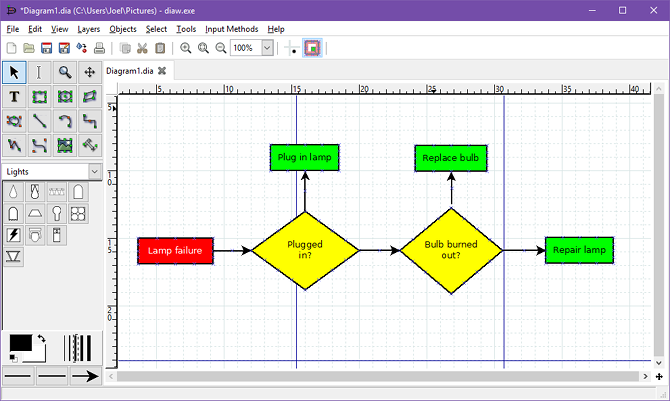
2. yEd Graph Editor
yEd Graph Editor — это отличный современный инструмент для построения блок-схем, диаграмм, деревьев, сетевых графиков и многого другого. Вы можете загрузить приложение в виде JAR-файла (для чего требуется Java в вашей системе) или EXE-файла (который включает программу установки Java). Программа мощная и универсальная, но есть минус в уродливом интерфейсе на базе Swing.
Основные характеристики и особенности:
- Требуется очень мало усилий для построения профессиональных графиков.
- Несколько вариантов экспорта, включая PNG, JPG, SVG и PDF.
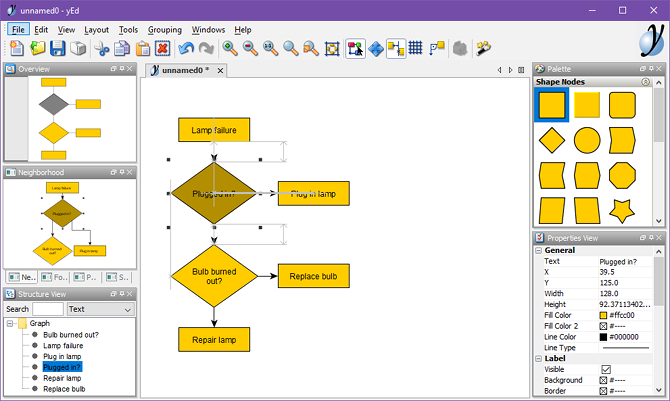
3. ThinkComposer
ThinkComposer — это инструмент для профессионалов. В дополнение к блок-схемам, он может обрабатывать бизнес-модели, диаграммы классов, генеалогические деревья, диаграммы использования и многое другое.
Основные характеристики и особенности:
- Глубокие многоуровневые диаграммы для полного визуального выражения идей.
- Композиции могут сочетать в себе множество различных графиков и диаграмм.
- Генерация отчетов в формате PDF, XPS или HTML на основе ваших данных.
- С открытым исходным кодом и возможностью расширения с помощью плагинов.
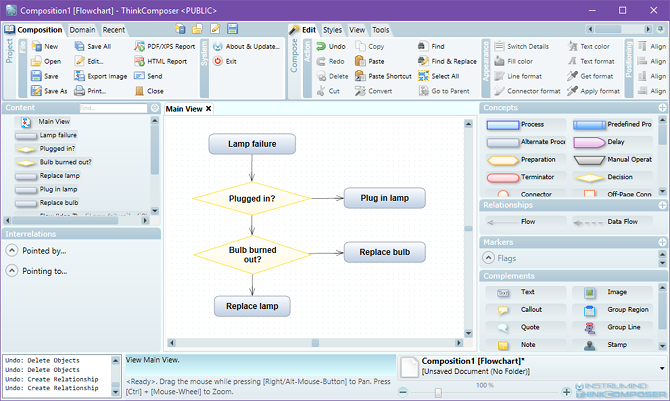
4. Pencil Project
Pencil Project — отличный выбор для тех, кому требуется быстрое и простое построение диаграмм с минимальными затратами на обучение.
Основные характеристики и особенности:
- Тонны встроенных фигур для всех типов графиков и интерфейсов.
- Создавайте свои собственные формы или устанавливайте коллекции, созданные другими.
- Несколько вариантов экспорта, включая PNG, SVG, PDF и HTML.
- Импорт рисунков из OpenClipart.org для использования в графиках и диаграммах.
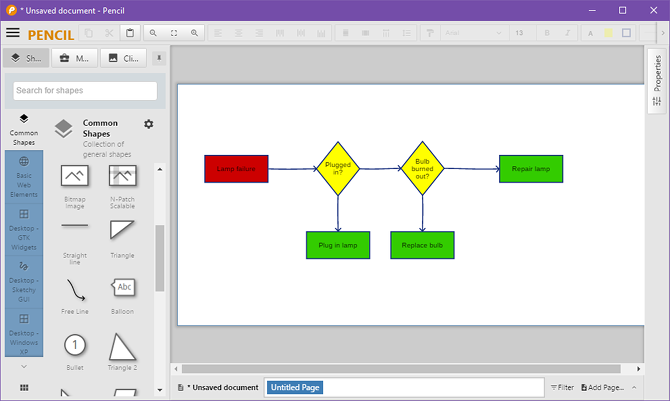
5. LibreOffice Draw
LibreOffice, пожалуй, является лучшей бесплатной альтернативой Microsoft Office для обработки текстов, электронных таблиц, презентаций и даже визуальных диаграмм. С LibreOffice Draw вы можете легко добавлять фигуры, символы, линии, соединения, текст, изображения и многое другое.
Основные характеристики и особенности:
- Пользовательские размеры страниц, отлично подходит для всех видов графиков.
- Страничная карта облегчает работу на нескольких графиках.
- Современные манипуляции с объектами, включая 3D-контроллер.
- Можно открыть формат Microsoft Visio.

6. Diagram Designer
Diagram Designer несколько примитивен, и отчасти это связано с тем, что он не обновлялся с 2015 года. Но программа прекрасно работает в Windows 10, и более чем эффективна для создания блок-схем.
Основные характеристики и особенности:
- Простой в использовании интерфейс.
- Нет ненужных функций, которые ускоряют процесс обучения.
- Импорт и экспорт PNG, JPG, BMP, GIF, ICO и многое другое.
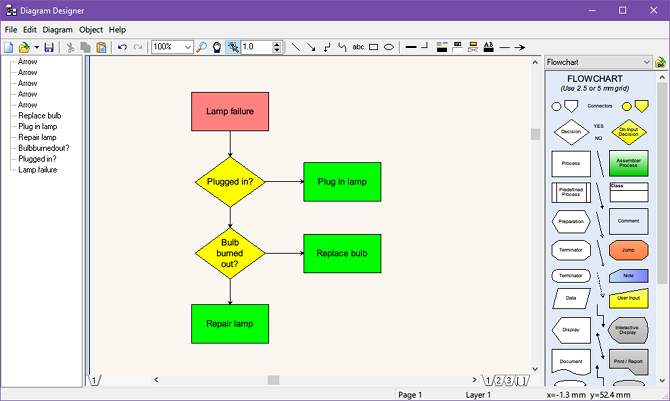
7. PlantUML
PlantUML отличается от всех других приложений в этом списке. Вместо графического интерфейса вы создаете свои диаграммы, используя язык сценариев PlantUML. Это отличный инструмент для программистов, которые не любят перетаскивать мышью. PlantUML требует Java в вашей системе.
Основные характеристики и особенности:
- Определение объектов и связей с помощью языка сценариев PlantUML.
- Поддерживает множество типов диаграмм: последовательность, пользовательский регистр, класс, Гантт и т.д.
- Экспортируйте диаграммы в формате PNG, SVG или LaTeX.
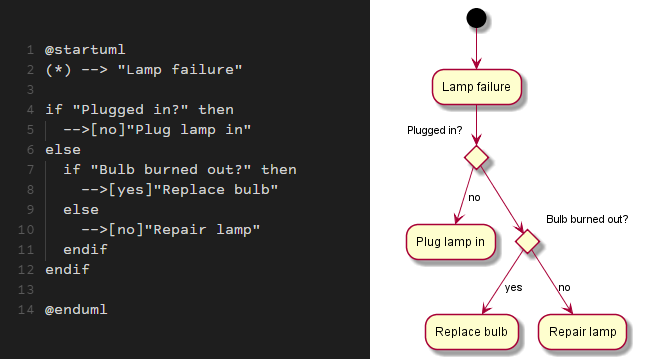
Спасибо, что читаете! Подписывайтесь на мой канал в Telegram и Яндекс.Дзен. Только там последние обновления блога и новости мира информационных технологий.
Мне нужна ваша помощь
Для своевременного наполнения сайта, его продвижения, развития, а также, конечно, оплаты хостинга мне необходима помощь от вас, читатели. Подробнее о донатах читайте на специальной странице. На данный момент есть возможность поддержать меня через Яндекс Деньги, WebMoney и PayPal.
Все собранные средства будут пущены на развитие сайта и редкое пиво для автора!

